W programie Studio Magazyn WMS.net dostępna jest funkcjonalność, która pozwala na dokładną ewidencję rezerwacji ramp w magazynie, związanych z transportem, czyli dostawami i wysyłkami. W ramach tej funkcji możemy także tworzyć harmonogramy per magazyn oraz rampa (brama).
Sekcja Awizacja transportu jest kluczowym narzędziem, które umożliwia nam zarządzanie awizacją transportową. Możemy w niej dokonywać różnych operacji, takie jak dodawanie nowego awiza oraz przeglądanie rejestru awiz w buforze oraz awiz zatwierdzonych.
W programie Studio Magazyn WMS.net dostępna jest funkcjonalność umożliwiająca ewidencję rezerwacji ramp w magazynie powiązanych z transportem (dostawy i wysyłki) wraz z tworzeniem harmonogramów per magazyn i rampa (brama).
Po uruchomieniu pozycji menu MAGAZYN / AWIZACJA TRANSPORTU w oknie pulpitu nawigacyjnego zostaje wyświetlone menu szczegółowe z dostępnymi następującymi sekcjami:
- Awizacja transportów
- Transport dla magazynu
- Informacje
- Awiza wg klientów
Awizacja transportu
Sekcja Awizacja transportu umożliwia nam dopisanie nowego awizo oraz zawiera rejestry awiza w buforze i awiza zatwierdzone. Aby dopisać nowe awizo należy wybrać pozycję menu DOPISZ NOWE AWIZO. Pojawi się Okno dopisania awiza. W oknie dopisania należy uzupełnić następujące dane:
- magazyn – należy wybrać ze skorowidza magazyn,
- kontrahent – należy wskazać nazwę kontrahenta z listy rozwijanej,
- awizo – należy wybrać numer awizo ZPZ w przypadku dostawy lub ZWZ w przypadku wysyłki,
- rampa – należy wskazać rampę, której dotyczy wpisanie dostawy lub wysyłki,
- godzina – należy podać godzinę dostawy/wysyłki
- rodzaj operacji – należy wskazać ze skorowidza rodzaj operacji: wysyłka lub dostawa
- ilość palet deklarowanych – należy podać ilość palet zadeklarowanych przez odbiorcę/dostawcę,
- ilość palet potwierdzonych – należy podać ilość palet, które zostały rzeczywiście przyjęte lub wydane,
- nr rejestracyjny pojazdu – należy wpisać nr rejestracyjny pojazdu dostarczającego lub odbierającego towar
- kierowca – należy wpisać dane kierowcy,
- uwagi – możemy podać wszelkie uwagi dotyczące wysyłki/dostawy.
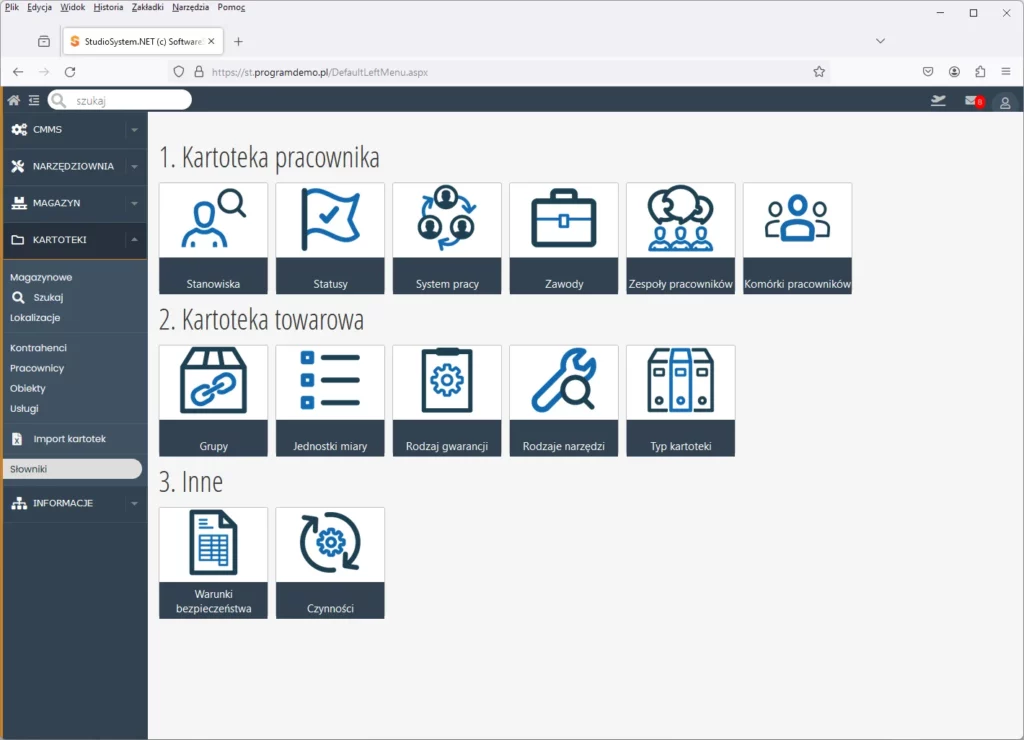
Zapisanie dokumentu wykonywane jest przez użycie polecenia ZAPISZ. Dokument awizo może zostać również zapisany ze statusem w trakcie realizacji. Dokument taki zapisywany jest przez wykorzystanie polecenia DO BUFORA lub porzucenie zapisu dokumentu – przejście do innej pozycji menu, bez potwierdzenia polecenia ZAPISZ. Polecenie ANULUJ powoduje opuszczenie okno bez zapisu danych.
Aby dodać nowe awizo, należy wykonać kilka prostych kroków.
W pierwszej kolejności, w menu programu wybieramy opcję „DOPISZ NOWE AWIZO”. Następnie możemy wypełnić niezbędne informacje dotyczące awiza, takie jak dane dostawcy, miejsce dostawy, datę i godzinę dostawy oraz inne istotne szczegóły.
Po dokładnym wypełnieniu formularza, możemy zatwierdzić awizo, które zostaje dodane do rejestru awiz zatwierdzonych. Dzięki tej funkcji, możemy skutecznie monitorować wszystkie rezerwacje ramp w magazynie i harmonogramy dostaw oraz wysyłek.
Ewidencja rezerwacji transportu w programie Studio Magazyn WMS.net pozwala na usprawnienie procesu zarządzania transportem w magazynie i zapewnia dokładność oraz przejrzystość w planowaniu i realizacji dostaw i wysyłek. Dzięki temu narzędziu można efektywnie kontrolować ruch transportowy i uniknąć opóźnień czy nieporozumień związanych z dostawami.
Transport dla magazynu
Sekcja Transport dla magazynu pozwala nam na bezpośrednie dopisanie transportu do wybranego magazynu, wybranej rampy i wybranej godzinie. Aby dopisać nową pozycję należy w pierwszej kolejności wybrać magazyn. Po wybraniu magazynu na pulpicie pojawi się tabela czasu pracy przedstawiająca poszczególne godziny z podziałem na dostępne w wybranym magazynie rampy. Na rzucie poniżej widoczne są dopisane już awiza dostaw i wysyłek.
Aby dopisać nowe awizo dostawy/wysyłki należy kliknąć w odpowiednie miejsce, które będzie określało godzinę i wybraną rampę a następnie uruchomić przycisk DOPISZ lub poprzez podwójne kliknięcie myszką na wybranym polu. Na pulpicie pojawi się formatka dopisania, w którym należy uzupełnić pozostałe dane dotyczące dostawy/wysyłki.
W oknie będą już częściowo uzupełnione dane, takie jak: dzień, magazyn, rampa oraz godzina.
W oknie dopisania należy uzupełnić pozostałe dane o kontrahencie, awizie, rodzaju operacji, ilości palet deklarowanych, ilości palet potwierdzonych, numerze rejestracyjnym pojazdu, kierowcy oraz istnieje możliwość wpisania dowolnych uwag.
Zapisanie dokumentu wykonywane jest przez użycie polecenia ZAPISZ. Dokument awizo może zostać również zapisany ze statusem w trakcie realizacji. Dokument taki zapisywany jest przez wykorzystanie polecenia DO BUFORA lub porzucenie zapisu dokumentu – przejście do innej pozycji menu, bez potwierdzenia polecenia ZAPISZ. Polecenie ANULUJ powoduje opuszczenie okno bez zapisu danych.
Przycisk PODGLĄD służy do wyświetlenia informacji o wprowadzonej dostawie/wysyłce. W celu wyświetleniu informacji należy kliknąć na daną dostawę/wysyłkę a następnie przycisk PODGLĄD a na pulpicie zostanie wyświetlona formatka z danymi dotyczącymi danej dostawy/wysyłki.
W trakcie podglądu dokumentu istnieje również możliwość dodania załączników oraz notatek.
Sekcja Transport dla magazynu umożliwia również wyświetlenie informacji w postaci tabeli czasu na konkretny dzień oraz dla konkretnego kontrahenta.
Po wybraniu daty oraz wprowadzeniu nazwy kontrahenta należy wybrać przycisk USTAW, a na pulpicie zostaną wyświetlone awiza transportu wg wskazanych parametrów.
Informacje
Sekcja Informacje pozwala na wyświetlenie awiz transportu wg następujących kryteriów:
- zrealizowane
- niezrealizowane
- dostawy
- wysyłki
Po wywołaniu menu Zrealizowane pojawi się zestawienie wszystkich awizacji transportu, które mają status zrealizowane. Natomiast po wywołaniu menu Niezrealizowane pojawi się zestawienie wszystkich awizacji transportu, które mają status niezrealizowane.
Gdy wywołasz menu Dostawy pojawi się zestawienie wszystkich awiz transportu, które dotyczą dostaw (TYPDOK=DOS).
Po wywołaniu menu Wysyłki pojawi się zestawienie wszystkich awiz transportu, które dotyczą wysyłki (TYPDOK=WYS).
We wszystkich tych rejestrach istnieje możliwość: dopisania nowego dokumentu Awiza transportu oraz podglądu wprowadzonych już danych.
Awiza wg klientów
Lista klientów, którzy pojawiają się na naszej liście, jest dynamicznie budowana. To oznacza, że zależy ona od ilości aktywnych dostawców oraz od ilości wprowadzonych awiz transportu w naszym systemie, Studio VSS.net. Kiedy dostawcy i klienci korzystają z naszych usług, generowane są odpowiednie dokumenty awiz transportu.
Gdy klikniesz myszką na nazwę wybranego klienta na naszym pulpicie, zostanie wyświetlone zestawienie dokumentów awiz transportu właśnie dla tego klienta. To pozwala nam na szybkie i efektywne zarządzanie dostawami i transportem dla każdego klienta indywidualnie.
Dzięki temu podejściu możemy świadczyć naszym klientom jeszcze lepszą obsługę, zapewniając im dokładne informacje dotyczące awiz transportu i dostaw. To jedna z wielu zalet, jakie oferujemy w ramach naszych rozwiązań dla logistyki magazynowej, które są dostępne w systemie Studio VSS.net.
We wszystkich tych zestawieniach istnieje możliwość: dopisania nowego dokumentu awiza transportu oraz podgląd wprowadzonych już danych.
Powiązane wpisy:
- Przeglądanie stanów magazynowych
Przeglądanie stanów magazynowych w systemie TCS.net to niezwykle przydatna funkcjonalność, która umożliwia pracownikom bieżącą kontrolę nad stanem i dostępnością narzędzi w magazynie. Dzięki możliwości śledzenia... - Generowanie kodów kreskowych
Generowanie kodów kreskowych w TCS.net firmy SoftwareStudio to prosta i intuicyjna procedura, która pozwala na tworzenie różnych typów kodów. Kody kreskowe znajdują zastosowanie w wielu... - Usługi programistyczne
Nasza firma, SoftwareStudio, specjalizuje się w dostarczaniu usług programistycznych. Jeśli dostępne na rynku oprogramowanie nie spełnia Państwa oczekiwań, to jesteśmy gotowi dostarczyć dedykowane rozwiązanie, które... - Dokumenty
Technologia Microsoft SharePoint stanowi kluczową część pakietu Microsoft Office 2010. Jest to narzędzie, które ułatwia organizowanie, udostępnianie i wyszukiwanie informacji, co jest częścią codziennej pracy...




